Quick Logger, llevando el control de nuestro tiempo
Revisando Lifehacker hace unos días me encontré con esta sencilla herramienta llamada Quicklogger que nos permite llevar un control de nuestro tiempo en un archivo de texto plano.
Hacer un seguimiento de nuestro tiempo suele ser dificil, pero tiene algunas ventajas como por ejemplo la de permitirnos hacer mejores estimaciones sobre la duración de los proyectos o la distribución de los tiempos.
Manos a la ubre
Esta aplicación está compuesta por un unico archivo quicklogger.vbs que será guardado en alguna carpeta de nuestra pc, y tiene el siguiente contenido:
'----------------------------------------------------------------------
' QuickLogger v.0.1
' Appends the date and a line of text to a file.
' Based on code written by Joshua Fitzgerald, 7/2005.
' Modified by Gina Trapani, 7/2006.
'----------------------------------------------------------------------
Option Explicit
Dim filename
filename = "worklog.txt"
Dim text
text = InputBox("Add to "&filename&":", "Quick Logger")
WriteToFile(text)
Sub WriteToFile(text)
Dim fso
Dim textFile
Set fso = CreateObject("Scripting.FileSystemObject")
Set textFile = fso.OpenTextFile(filename, 8, True)
textFile.WriteLine Now & " " & text
textFile.Close
End Sub
Con nuestro editor de texto favorito debemos modificar la línea donde dice:
filename = "worklog.txt"
y escribir la ruta y el nombre del archivo de texto donde queremos que se almacene nuestro log. Ya está listo para usar.
Una vez ejecutada la aplicación aparecerá una ventana con un cuadro, donde deberemos introducir la tarea que empezaremos de esta manera quedará registrado en nuestro archivo.
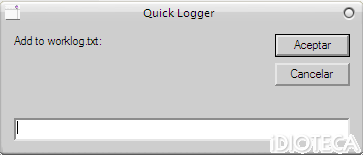
Habrá que realizar el mismo proceso para la siguiente tarea y de esta manera quedarán registradas una debajo de la otra, la misma aplicación se encargará de ponerles el prefijo de fecha y hora. Aqui un ejemplo de como quedará el archivo de log una vez introducidas algunas tareas:
21/09/2007 07:14:03 P.M. Inicio 21/09/2007 07:32:06 P.M. Inicio del post 21/09/2007 07:35:15 P.M. Diseño de banner
Obviamente para que esto funcione nosotros deberemos hacer el hábito de ingresar religiosamente los datos de la actividad que desarrollaremos para que esta quede registrada.
Shortcut
Una forma muy práctica de usarlo es crearle un acceso directo en el escritorio y asignarle una combinacion de teclas para llamar a la aplicación rápidamente:
- Damos clic derecho en el icono del quicklogger.vbs y escogemos «Enviar a» -> «Escritorio (crear acceso directo).»
- Clic derecho en el acceso directo a quicklogger.vbs que está en el Escritorio. En el panel de propiedades, seteamos la combinación de teclas que usaremos, por ejemplo Ctrl-Alt-L como se muestra, y luego presionar «Aceptar».

De esta manera cada que desde el escritorio pulsemos la combinación de teclas: CONTROL + ALT + L se abrirá el cuadro que nos permite ingresar un nuevo registro, luego del cual presionaremos la tecla Enter.
Conclusiones
Cuando tengamos el registro de nuestras actividades y el tiempo que toma cada una de ellas, podremos hacer diversos usos de estos datos, por ejemplo se me ocurre llevar las estadísticas en una hoja de cálculo o utilizar el quicklogger para crear una lista de cosas pendientes y mostrar esta lista en el escritorio con ayuda del samurize por ejemplo.Visto en: lifehacker.com
ser humano
Music & Design & Photo & Bike.
Test, fail, learn, repeat.
Ja!!
esta aplicación esta paja!
ya era hora que te hicieras una.